Bagi kamu para pengguna layanan hosting, terdapat sebuah fitur email yang bisa kamu nikmati dan gunakan, yaitu webmail. Fitur ini memungkinkanmu untuk memiliki email dengan menggunakan nama domain sendiri. Panduan untuk menambahkan akun email sudah pernah dibahas dan dapat ditemukan di knowledgebase, pada kategori hosting. Lantas, jika sudah berhasil menambahkan akun email, bagaimanakah caranya untuk bisa log in ke webmail?
Terdapat tiga cara yang akan dibahas untuk dapat log in ke webmail yaitu melalui nama domain, halaman client area, dan cPanel. Yang pertama akan dijelaskan tahapan untuk masuk ke cPanel melalui nama domain. Berikut panduannya.
1. Masuk ke namadomainkamu/webmail, dan kamu akan langsung diarahkan ke halaman utama webmail.
![]()
2. Masukkan alamat email serta password pada box yang telah disediakan.
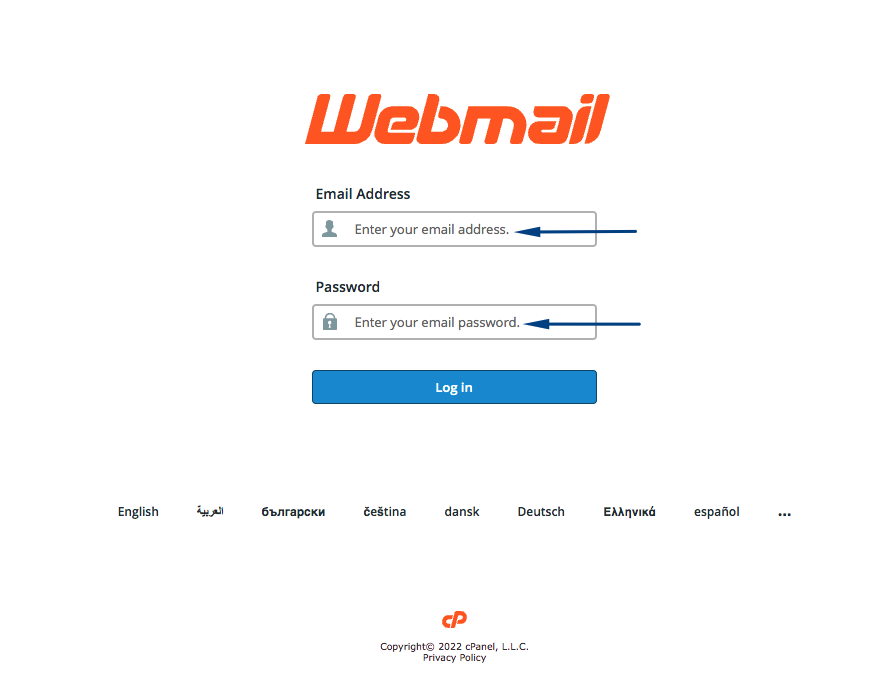
3. Jika sudah memasukkan alamat email serta password, klik “Log in”.
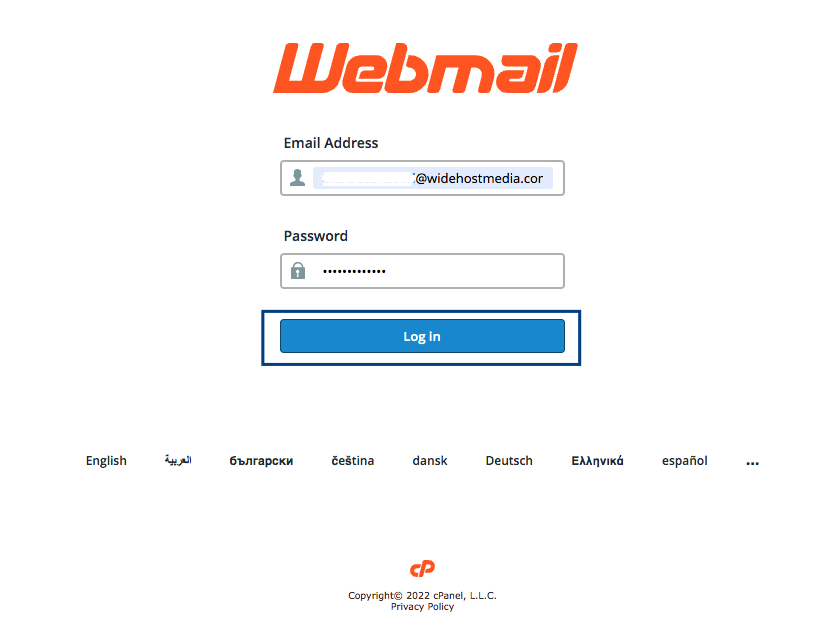
4. Selanjutnya, akan muncul pilihan webmail client yang bisa kamu pilih dan gunakan untuk mengakses email-mu, yaitu roundcube atau horde. Lalu, klik “Open”.
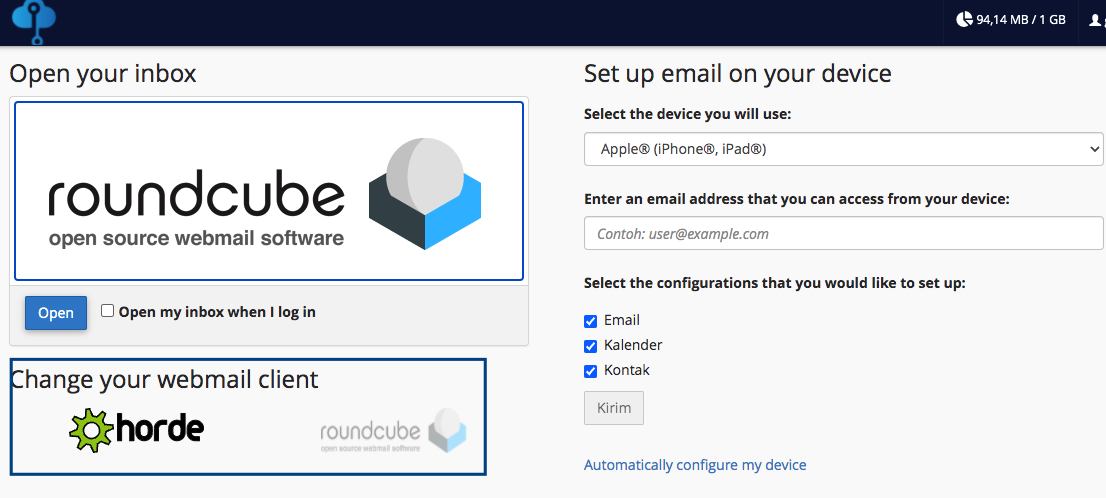
5. Tunggu beberapa saat dan kamu akan langsung dialihkan ke halaman webmail-mu.
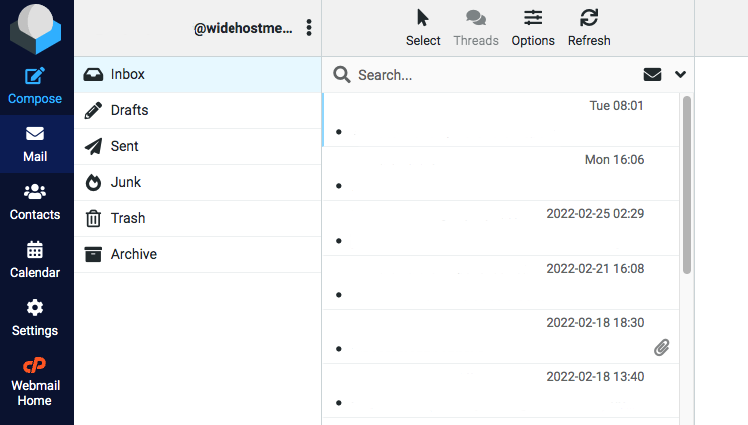
Cara yang kedua, yaitu melalui halaman client area. Berikut panduannya.
1. Log in ke halaman client area.

2. Masukkan email beserta password akun client area pada box yang telah disediakan, lalu klik Log in. Apabila kamu mengalami lupa password untuk akun client area, klik Forgot Password.

3. Setelah masuk ke halaman client area, silakan klik Services atau kamu bisa ke bagian menu drop-down services yang berada di bagian atas dan klik My services.
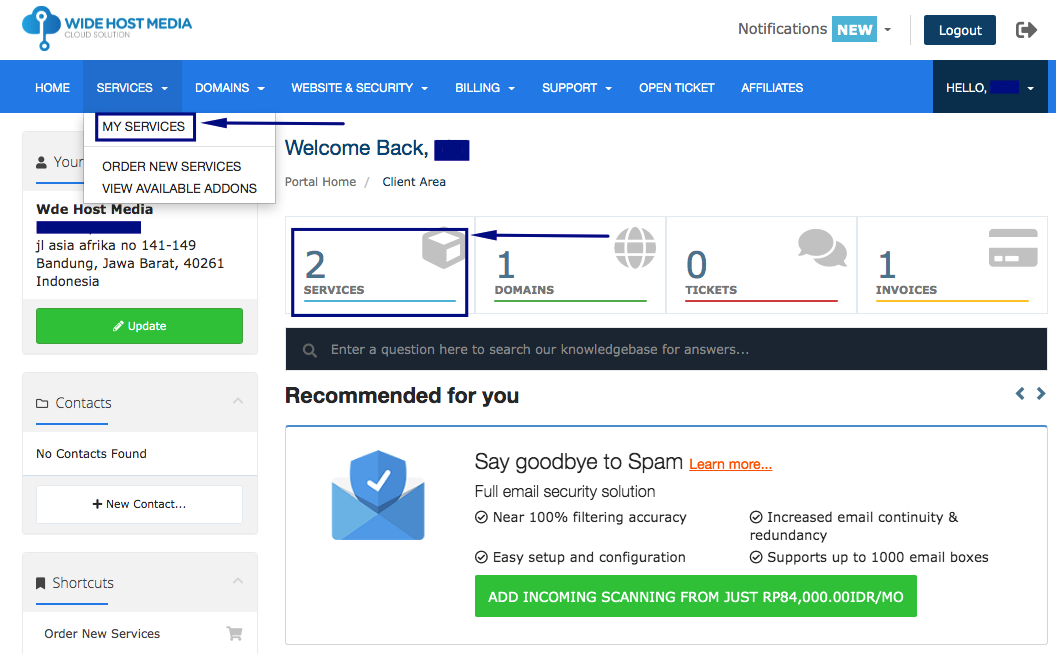
4. Kemudian, pada halaman “My Product & Services”, silakan pilih layanan hosting aktif yang ingin diakses untuk webmailnya.
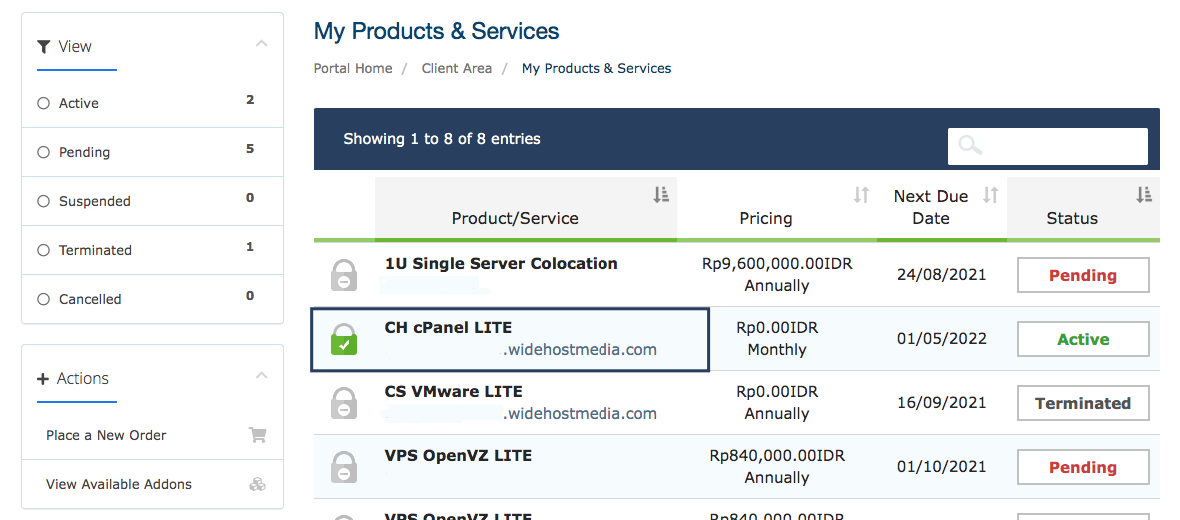
5. Masuk ke halaman berikutnya, pada bagian Actions di sebelah kiri klik pilihan “Login to Webmail”.
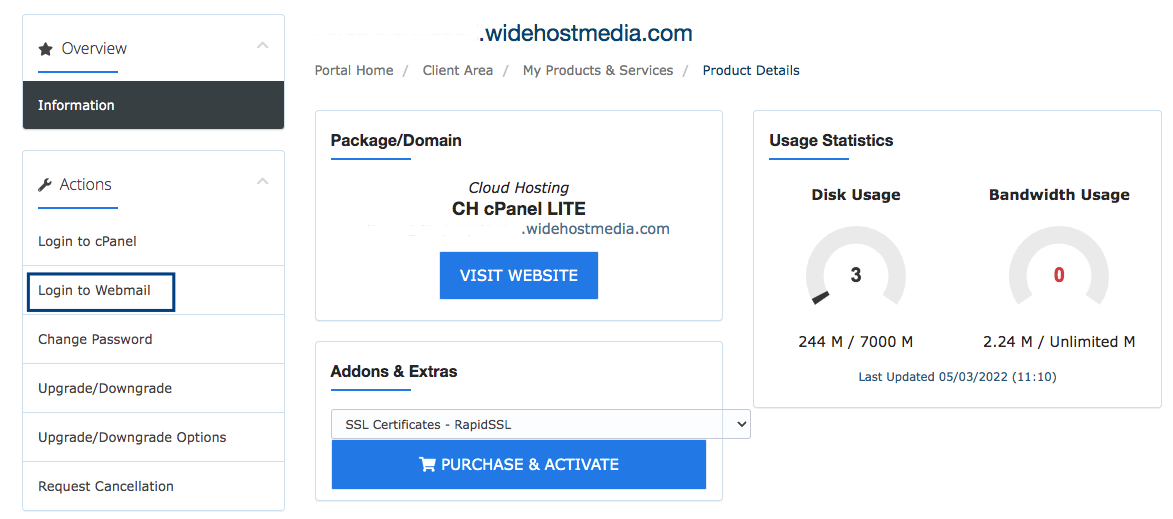
6. Selanjutnya, kamu akan langsung diarahkan ke halaman utama webmail. Masukkan alamat email serta password pada box yang telah disediakan.
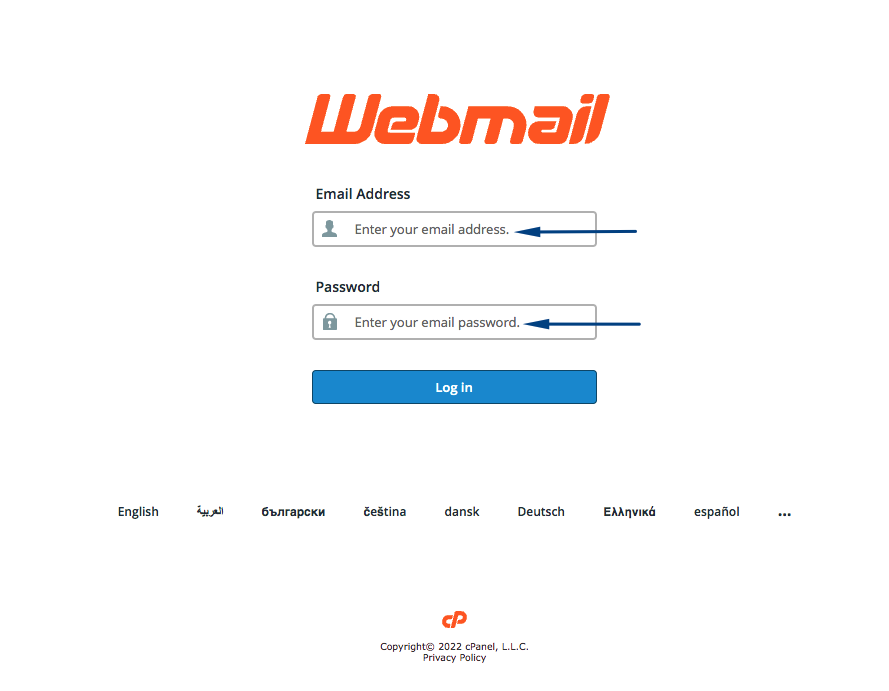
8. Jika sudah memasukkan alamat email serta password, klik "Log in”.
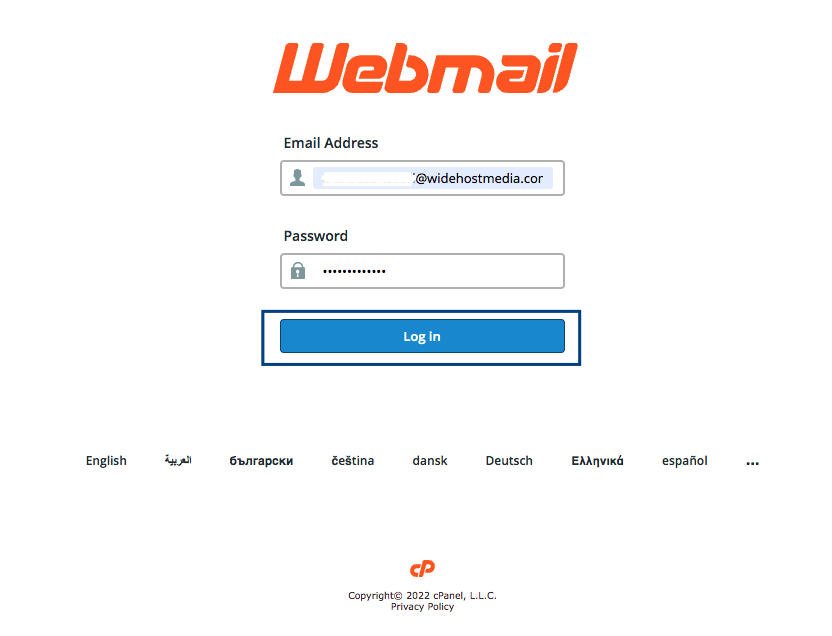
9. Selanjutnya, akan muncul pilihan webmail client yang bisa kamu pilih dan gunakan untuk mengakses email-mu, yaitu roundcube atau horde. Lalu, klik “Open”.
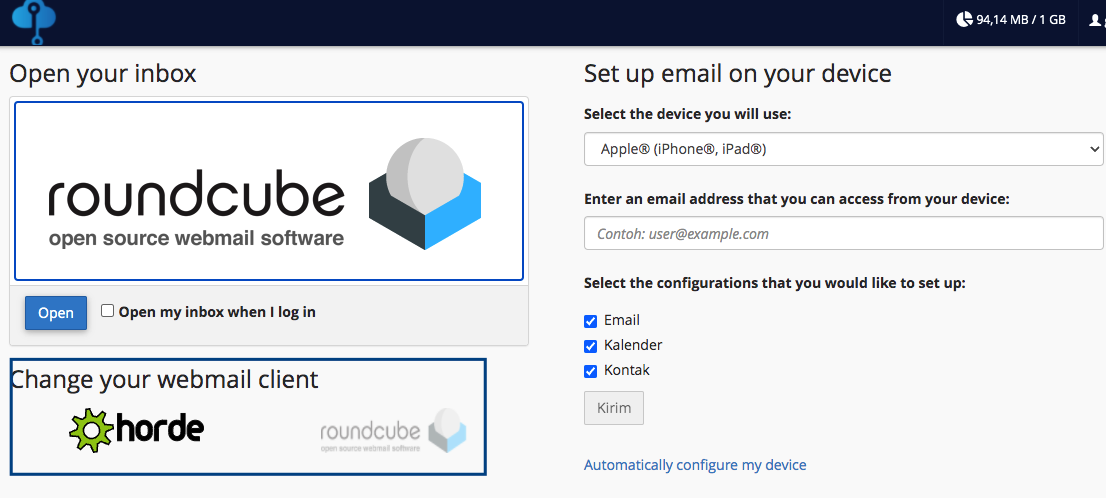
10. Tunggu beberapa saat dan kamu akan langsung dialihkan ke halaman webmail-mu.
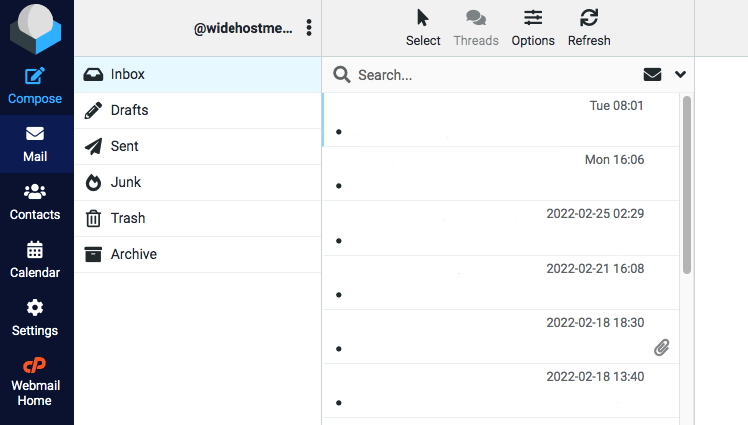
Cara yang ketiga, yaitu melalui cPanel. Berikut panduannya.
1. Log in ke halaman client area.

2. Masukkan email beserta password akun client area pada box yang telah disediakan, lalu klik "Log in". Apabila kamu mengalami lupa password untuk akun client area, klik "Forgot Password".

3. Setelah masuk ke halaman client area, silakan scroll ke bawah untuk pilih domain aktif-mu kemudian klik "Login to cPanel"
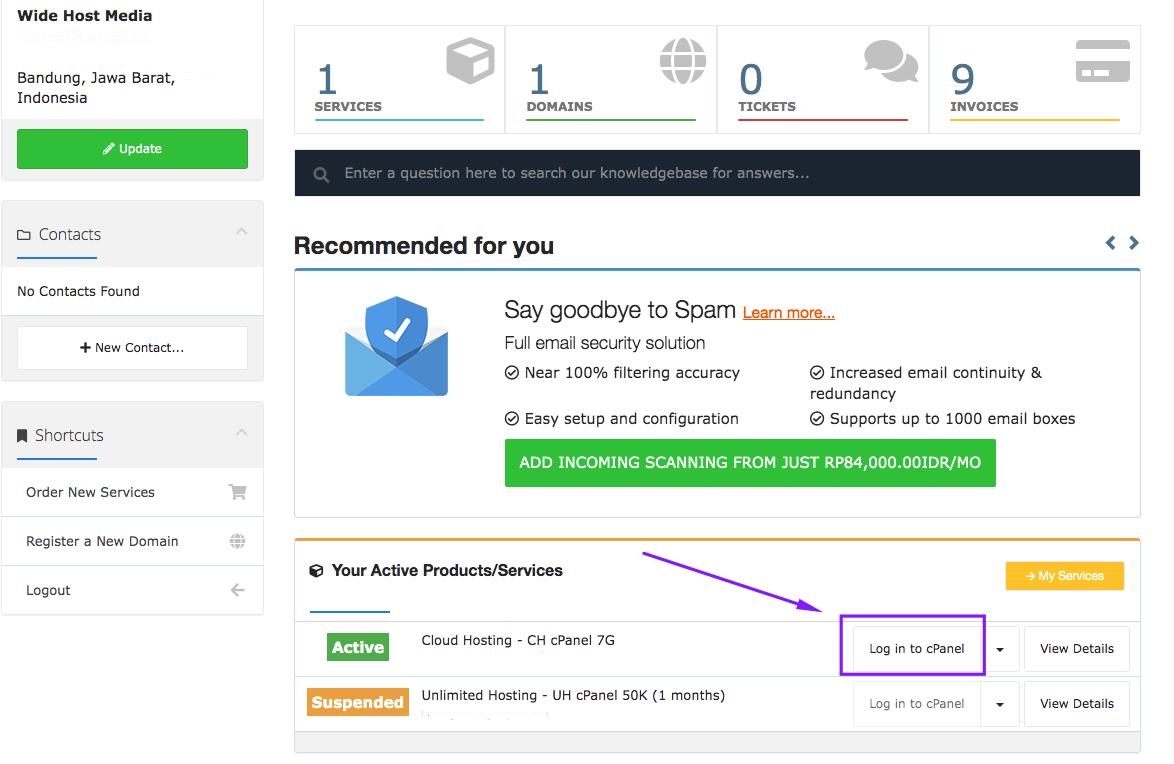
4. Setelah berhasil masuk ke halaman cPanel, ketik “Email Accounts” di bagian kolom pencarian, atau kamu dapat menemukannya di bagian kolom Email pada cPanel.
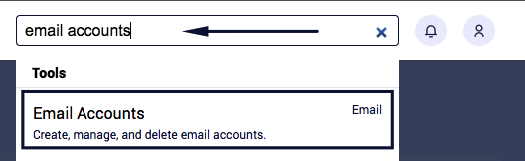
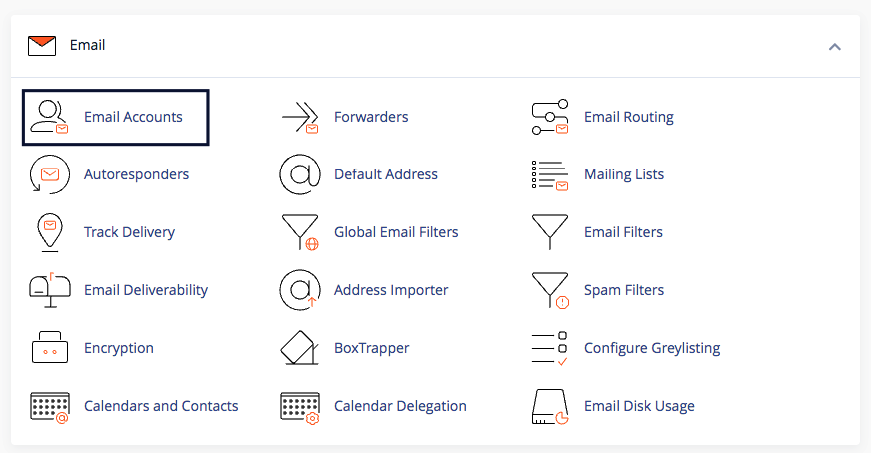
5. Pilih akun email yang akan diakses, lalu klik “Check Email”.
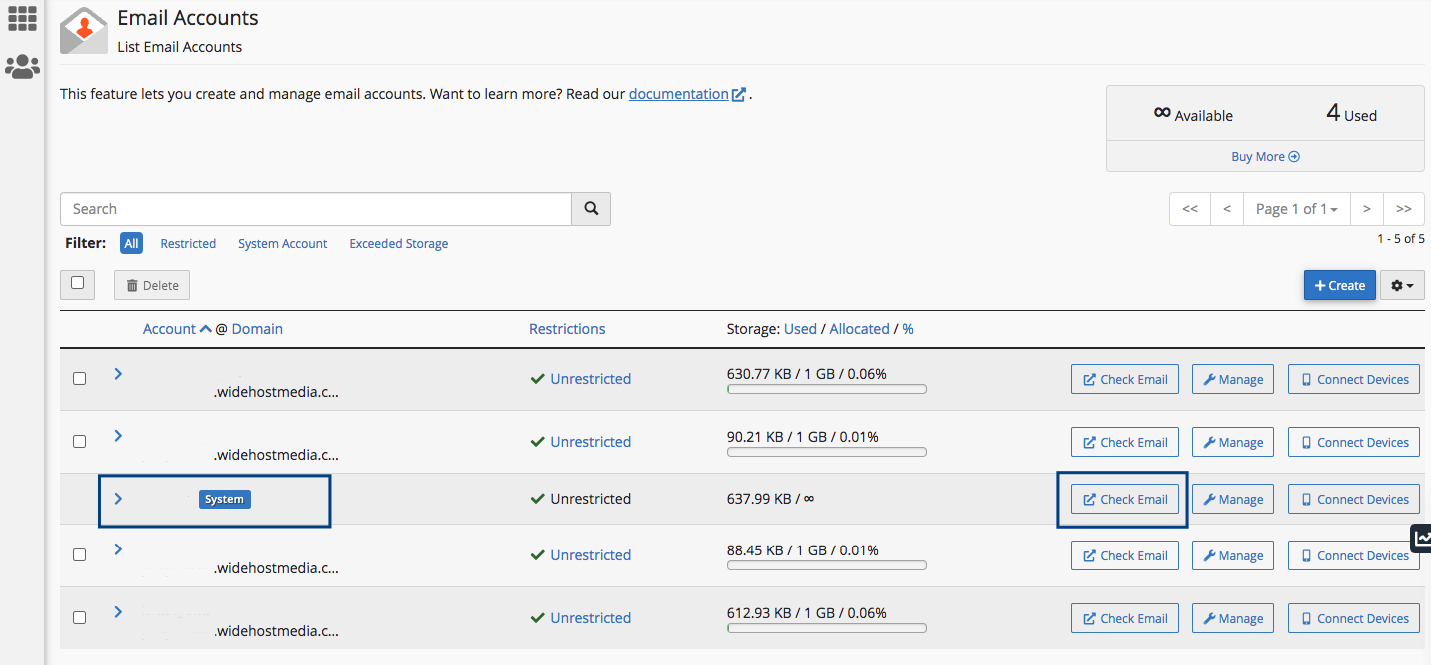
6. Selanjutnya, akan muncul pilihan webmail client yang bisa kamu pilih dan gunakan untuk mengakses email-mu, yaitu roundcube atau horde. Lalu, klik “Open”.
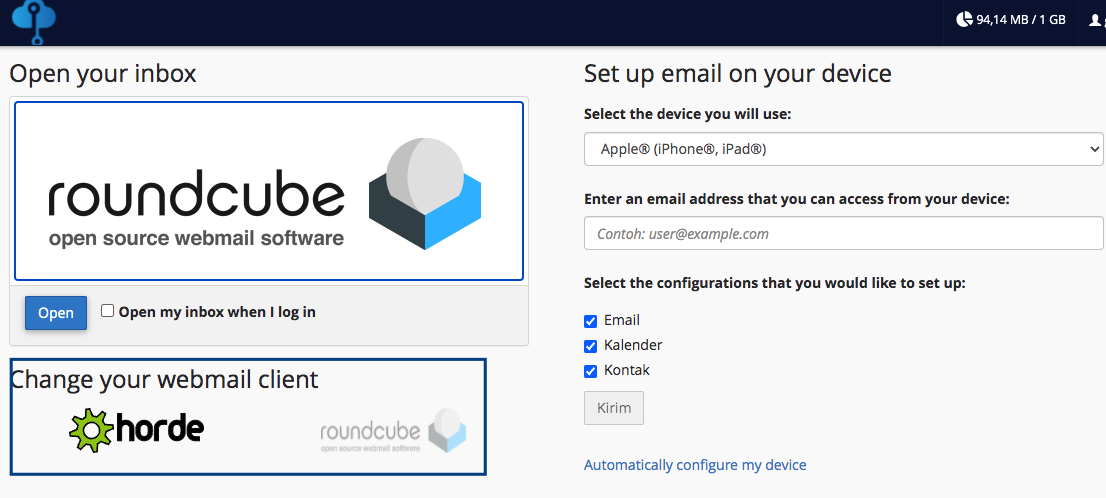
7. Tunggu beberapa saat dan kamu akan langsung dialihkan ke halaman webmail-mu.
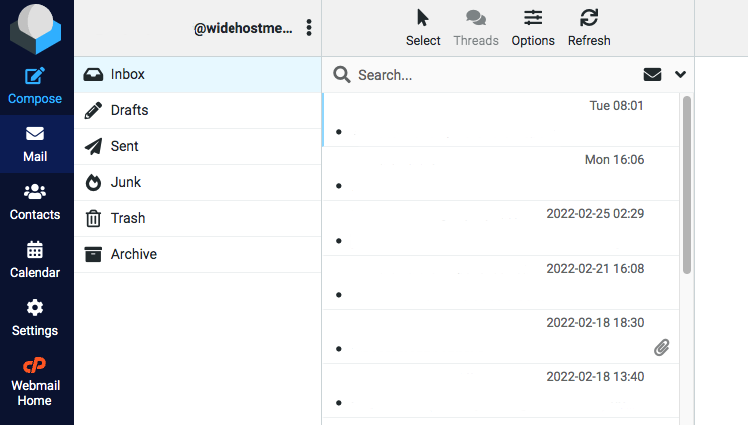
Sekian panduan untuk log in ke webmail. Terdapat tiga cara yang bisa kamu lakukan untuk masuk ke webmail, yang pertama melalui nama domain, kedua melalui halaman client area, dan ketiga melalui cPanel.
Terima kasih sudah membaca dan semoga bermanfaat.

